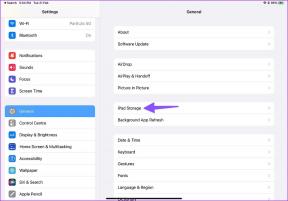Cómo guardar documentos en la computadora de forma predeterminada en Office 2013
Miscelánea / / November 29, 2021

Sin embargo, a pesar de ser mi favorito, no siempre es cómodo de usar. Y, una de esas molestias para los usuarios comunes es que muestra la vista entre bastidores (en lugar del explorador de archivos similar o versiones inferiores) siempre que desee guardar un documento recién creado. Mira la imagen a continuación.

Además del dolor, está su comportamiento predeterminado para guardar documentos en SkyDrive. En realidad, eso es lo que prefiero, así que es una ventaja para mí. Puede que no sea lo mismo en tu caso. Si prefiere guardar en la computadora, se requieren clics adicionales. Hoy, le mostraremos formas de contrarrestar estos dos problemas y hacer que la actividad de ahorro sea tan simple como solía ser.
Estos se incluirían en la configuración de guardado y debemos realizar algunos cambios en los valores predeterminados. Los pasos son sencillos.
Guardar documentos en la computadora de forma predeterminada
Vamos a mostrar los pasos en MS Word 2013. El mismo proceso se aplica a PowerPoint, Excel, etc. Aquí vamos:
Paso 1: Navega al Expediente menú o vista entre bastidores en MS Word. En el panel izquierdo, elija Opciones.

Paso 2: Sobre el Opciones de Word ventana haga clic en Ahorrar desde el panel izquierdo. Luego, a la derecha, marque la casilla contra Guardar en la computadora de forma predeterminada. Solicitar y Está bien.

La próxima vez que intente guardar un documento, el resaltado estará activado Computadora y no en SkyDrive. Compare la imagen de abajo con la primera.

Deshabilitar la vista entre bastidores para guardar documentos
Los cambios anteriores lo ayudan a omitir un clic en el proceso. Si desea que lo lleven directamente al explorador de archivos (como solía ser en versiones anteriores de Office) cuando intenta guardar un archivo, también podemos configurarlo.
Navegar a Opciones como antes. De nuevo, ve a Ahorrar. Esta vez marque la casilla leyendo No muestre el Backstage al abrir o guardar archivos.

Eso es todo. Ahora debería poder guardar archivos como siempre. También te sugiero que elija la ubicación predeterminada para guardar a un lugar que sea más conveniente para usted o sea su almacén de documentos.
Buen consejo: Aquellos de ustedes que prefieren guardar documentos en SkyDrive directamente y buscan una manera de hacerlo en las versiones anteriores de Office, aqui esta el post.
Conclusión
Bueno, la elección es completamente suya y depende de lo que pueda o no ser un problema para usted en el proceso de guardado de documentos. Para mí, la vista entre bastidores es buena. Pero no me gusta verlo cada vez que quiero guardar un documento. Además, quiero que siempre vaya a SkyDrive. Entonces, cambié el comportamiento y también cambié la ubicación predeterminada a mi directorio SkyDrive para que se sincronice automáticamente. ¿Y usted?